Theo mặc định, Windows 7 đi kèm với một số chủ đề mới bao gồm hình nền đẹp. Nếu bạn đã sử dụng Windows 7 được một thời gian, có lẽ bạn cũng biết rằng có rất nhiều chủ đề của bên thứ ba có sẵn cho lần lặp mới nhất của Windows. Đừng quên kiểm tra 14 chủ đề đẹp mắt của chúng tôi (chủ đề) để cá nhân hóa Windows 7.

Trong Windows 7, người ta có thể cá nhân hóa hầu hết mọi khía cạnh của một chủ đề như nền màn hình, trình bảo vệ màn hình, màu cửa sổ và âm thanh chỉ bằng vài cú nhấp chuột. Và nếu bạn không muốn tải xuống các chủ đề bổ sung, bạn luôn có thể tùy chỉnh chủ đề bằng cách điều chỉnh chủ đề hiện có.
Dưới đây là cách thay đổi màu chủ đề (màu cửa sổ)
1 . Nhấp chuột phải vào màn hình và chọn Cá nhân hóa .
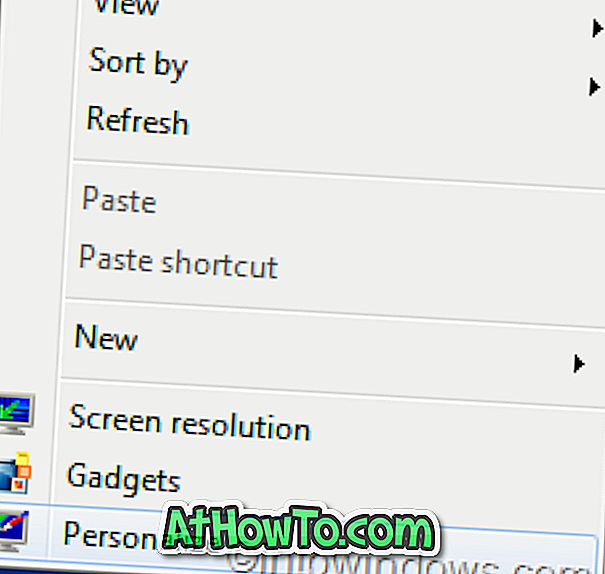
2 . Bây giờ, bấm vào Windows Color để mở cửa sổ Màu cửa sổ và Giao diện .
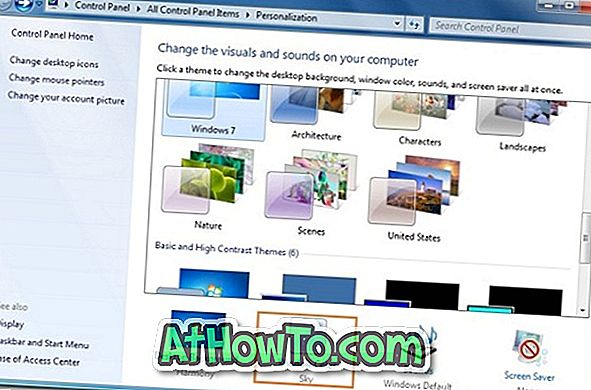
3 . Khi bạn thay đổi màu ở đây, nó cũng áp dụng cho thanh menu của Thanh tác vụ và Bắt đầu. Và nếu bạn không hài lòng với bộ màu mặc định, nhấp vào hiển thị bộ trộn màu để đặt Hue, Saturation và Độ sáng cho màu đã chọn.
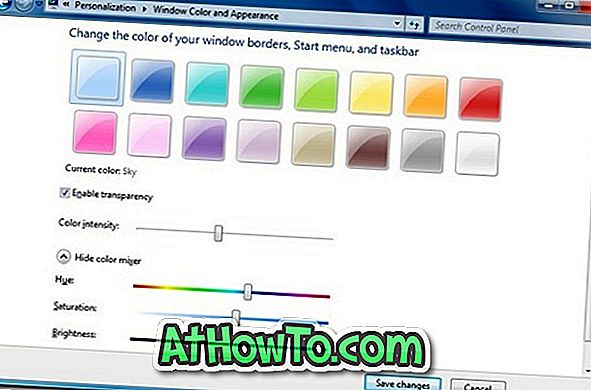
4 . Nhấp vào Lưu thay đổi để lưu thay đổi màu.
Để thay đổi sơ đồ âm thanh của chủ đề
1 . Một lần nữa, mở cửa sổ Cá nhân hóa bằng cách nhấp chuột phải vào màn hình và sau đó chọn Cá nhân hóa .
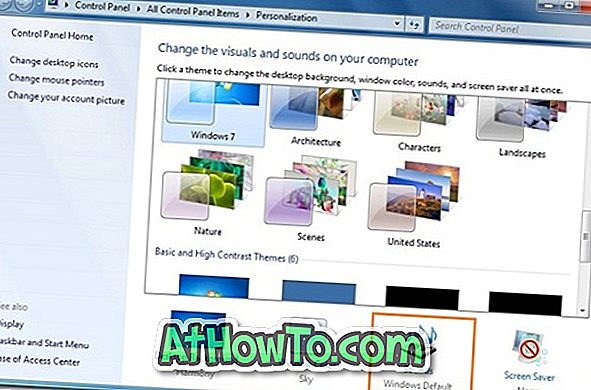
2 . Nhấp vào Âm thanh và sau đó chọn Lược đồ âm thanh trong danh sách hộp thả xuống.
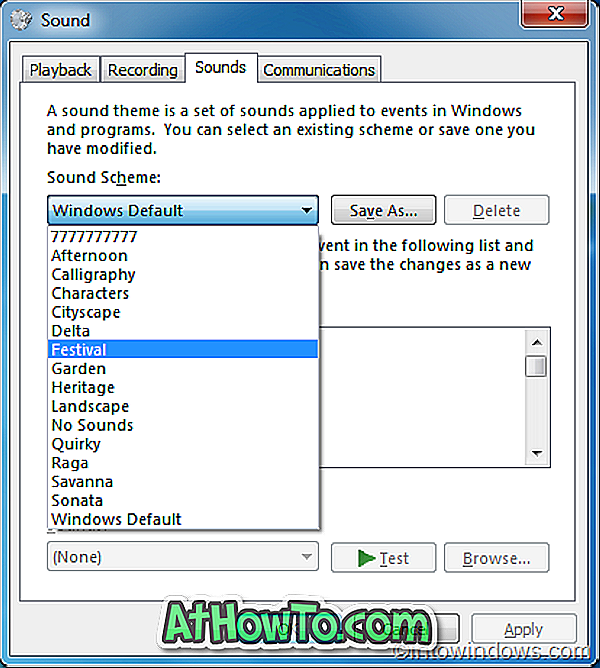
3 . Nhấp vào Áp dụng .
Để thay đổi trình bảo vệ màn hình:
1 . Mở Personalization và sau đó nhấp vào Screen Saver .
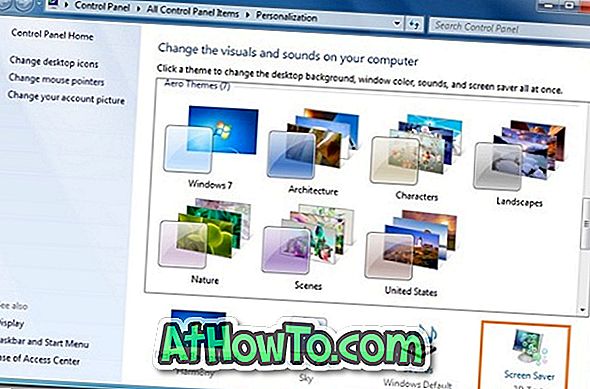
2 . Chọn một Trình bảo vệ màn hình trong danh sách hộp thả xuống, thay đổi bất kỳ cài đặt nào bạn muốn thay đổi và sau đó nhấp vào ok.

Cách thêm / xóa hình nền khỏi chủ đề hiện tại:
Hầu hết các chủ đề mặc định của Windows 7 chứa ba hoặc nhiều hình nền. Dưới đây là cách xóa hình nền khỏi trình chiếu:
1 . Cá nhân hóa mở.
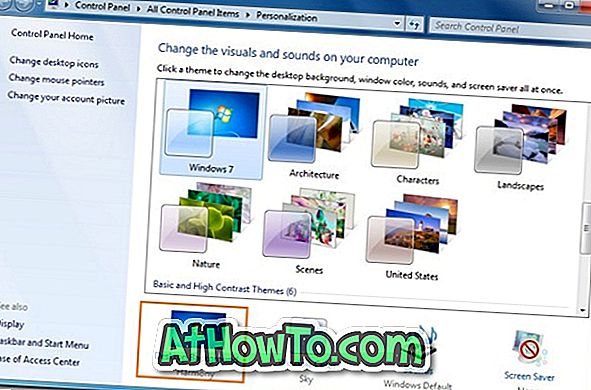
2 . Bấm vào Nền màn hình và sau đó chọn hộp kiểm cho mỗi ảnh bạn muốn đưa vào trình chiếu của mình. Bỏ chọn hộp kiểm để loại trừ hình nền khỏi trình chiếu.
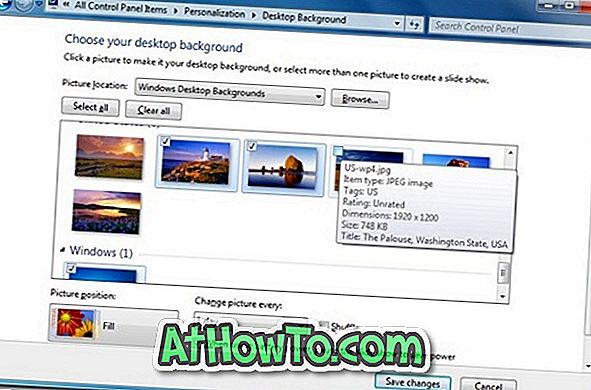
3 . Nhấp vào nút Lưu thay đổi .
Cách thay đổi khoảng thời gian hiển thị nền của màn hình nền (một loạt hình nền xoay):
Trong Windows 7, bạn có thể thay đổi hình nền máy tính trong một khoảng thời gian xác định. Để thay đổi nó:
1 . Trong cửa sổ Cá nhân hóa, bấm vào Nền Desktop .
2 . Trong cửa sổ kết quả, hãy thay đổi giá trị của Thay đổi hình ảnh trong mỗi tùy chọn của LIP để tùy chỉnh khoảng thời gian hiển thị trên màn hình nền.
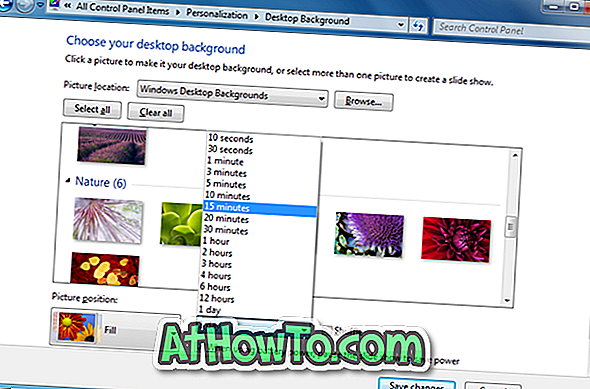
3 . Nhấp vào Lưu thay đổi .














